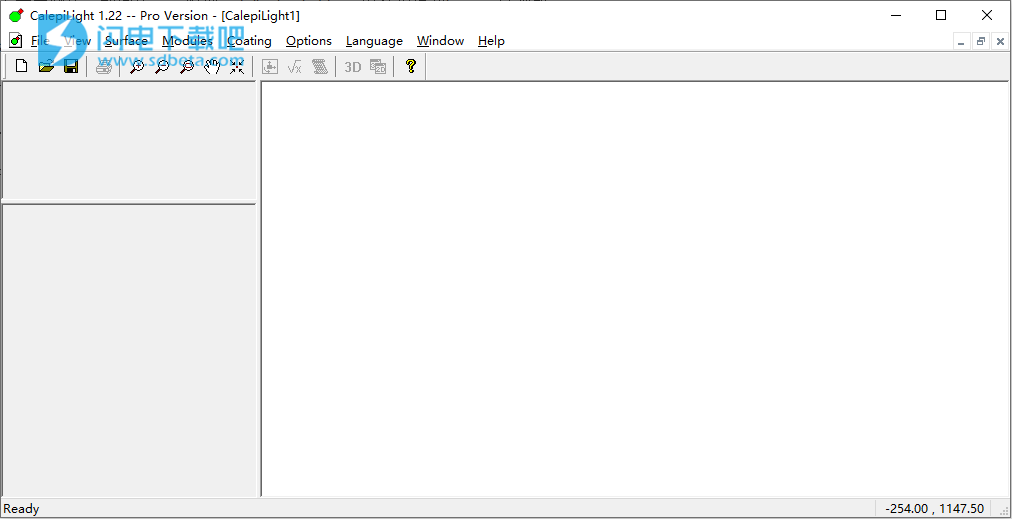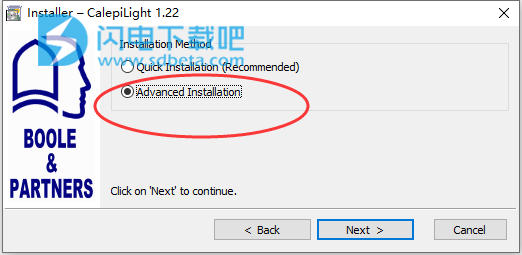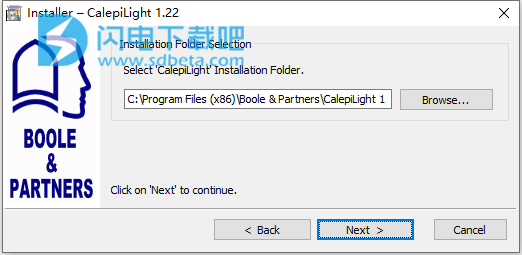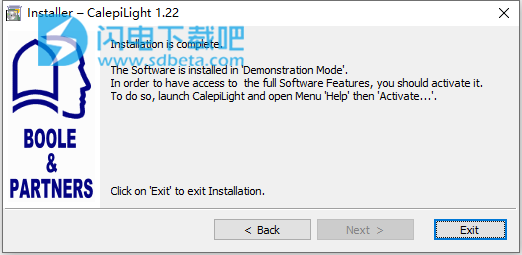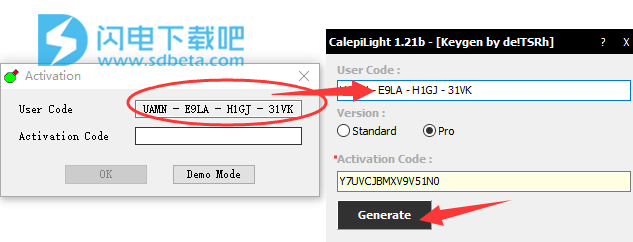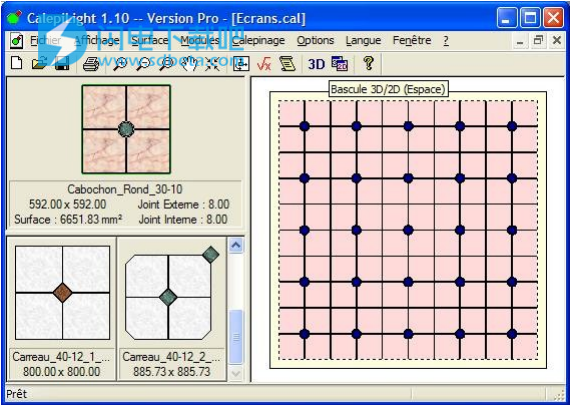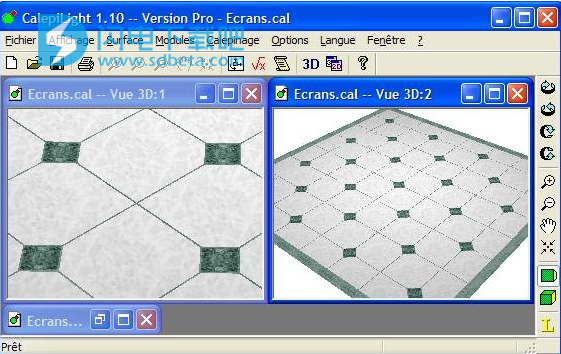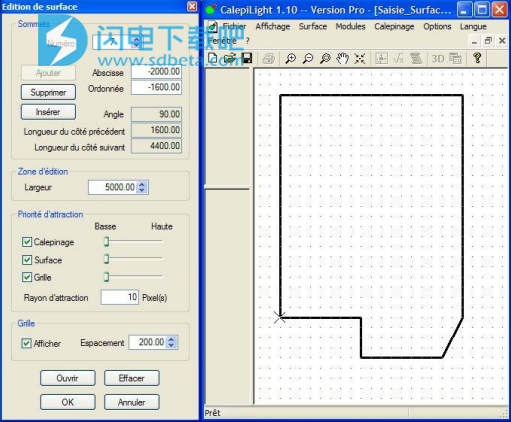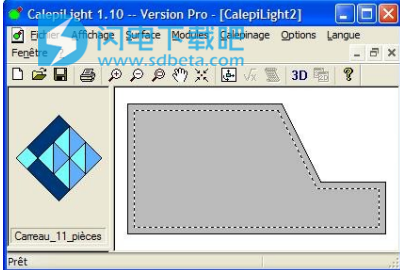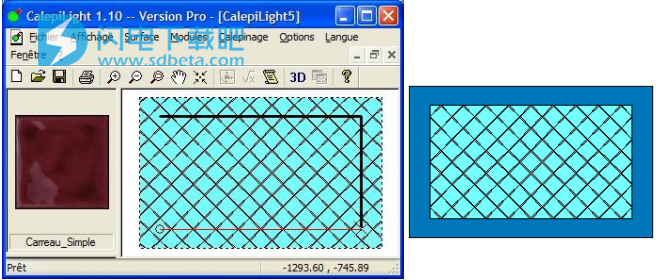CalepiLight pro破解版是一款简单好用的模块化地板软件,Pro版允许为每个模块设置单独的颜色和纹理。它的功能非常的不错,涵盖了一系列的覆盖模块,与任何覆盖形式兼容,零接头的扩散既不产生真空也不产生叠加。例如,六边形(或蜂窝状)是覆盖的,而八边形必须由方形件(凸圆形)完成,以避免产生真空。你可以轻松创建模块化的地板,整个过程将会无比的轻松和快速,并且所有的细节,如模块尺寸、颜色、纹理、连接、初始位置和旋转以及传播模式等都可以灵活的进行设置和调整,每个地板都可以使用CalepiLight来进行编辑全局信息,包括详细说明模块数量、减速率和连接线,CalepiLight管理几个简单模块库(由一个部件组成),如正方形,六边形,摊铺机等,或化合物如凸圆形,opus等。软件是基于BOOLE&PARTNERS CalepiLib功能库,CalepiLight适用于所有使用模块化屋顶的部门,包括铺路,瓷砖,假天花板,覆层,镶木地板等等,本次带来pro版和Standard破解版下载,含注册机,亲测可完美破解激活软件!
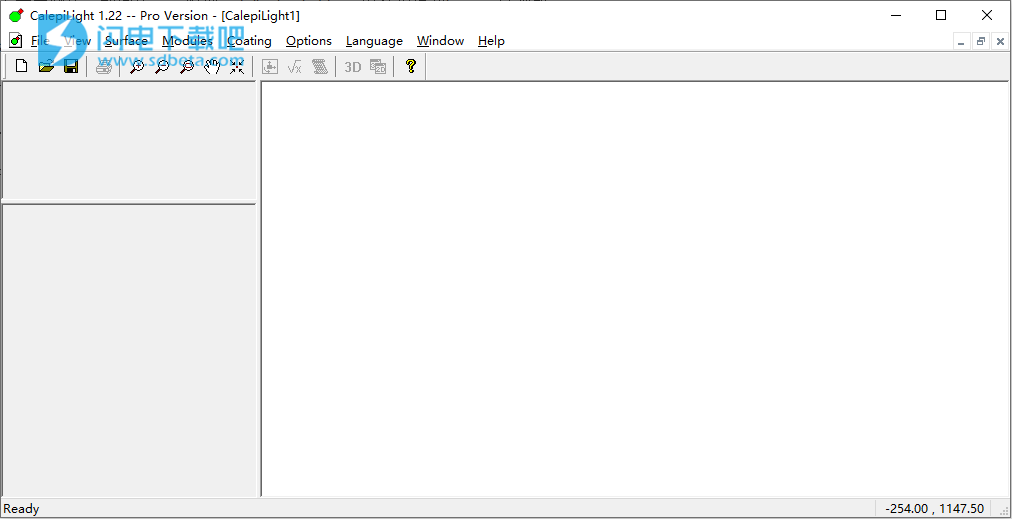
安装破解教程
1、在本站下载并解压,如图所示,得到installcalepilight.exe安装程序和keygen注册机

2、双击installcalepilight.exe运行,勾选高级安装,点击next
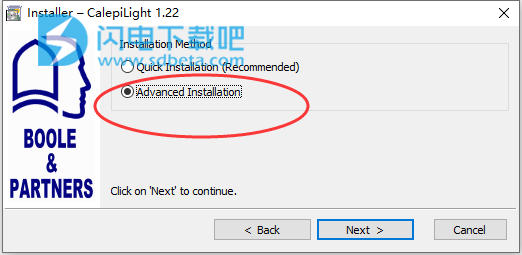
3、选择软件安装路径,点击next
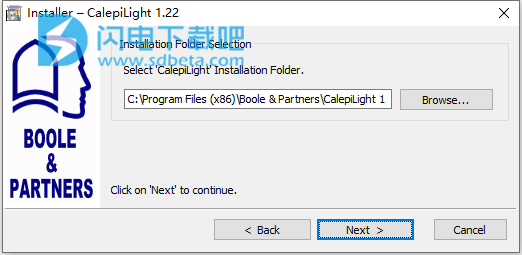
4、安装完成,点击exit
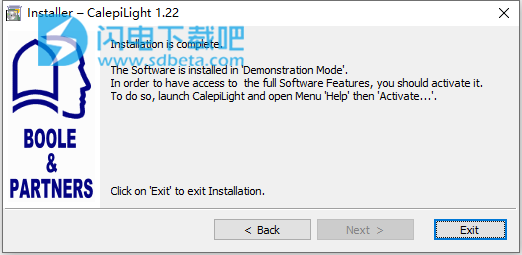
5、管理员身份运行软件,运行keygen注册机,如图所示,将用户代码复制到注册机中,点击generate按钮,将生成的激活代码复制到软件中,点击ok即可
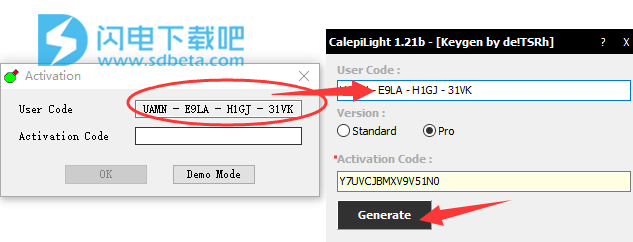
功能特色
1、模块库:
CalepiLight包括简单的模块(矩形,蜂窝等等)和复合模块(凸圆形,opus等等),可以按主题分组。
在任何时候,都可以修改CalepiLight模块的尺寸,颜色和纹理。
对于复合模块,CalepiLight将分隔子模块的内部连接与外部传播连接区分开来。
2、对齐和旋转:
使用CalepiLight的自动挂钩系统,您可以:
-将模块特定点与曲面角对齐,
旋转模块,使其一侧自动对齐到表面一侧。
3、传播参数:
在每个地板之前,您可以指定:
-内部和外部连接厚度,
是否应将连接尺寸添加到模块尺寸中或从模块尺寸中扣除(取决于模块形状),
当模块允许梅花形时,传播交替行速率。
4、摘要
在每个地板之后,CalepiLight编辑完整的摘要,包括模块数量,减速率和连接线。
对于复合模块,摘要由子模块详细说明,同时考虑相同的子模块分组。
5、版本
CalepiLight有以下两个版本:
-CL-Std:标准版本
-CL-Pro:允许为每个模块设置单独的颜色和纹理
使用帮助
一、2D和3D模式
CalepiLight具有专用于布局技术设计的2D模式,以及允许透视显示的3D模式,具有颜色和纹理的渲染。
这两种模式中的每一种对应于单独的工作屏幕,“3D / 2D翻转”图标(下方)从一种模式切换到另一种模式。
1、2D工作屏幕
启动CalepiLight时打开的2D模式窗口包括三个框架
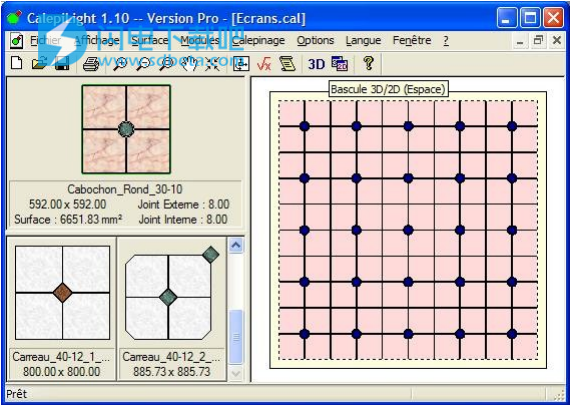
屏幕的右侧部分保留用于要铺设的表面的占用(或导入),以及用于实现布局图。
屏幕的左侧部分专用于模块管理,包括:
- 下框,显示工作文档中的所有导入模块,作为下拉列表,
- 上框架,显示所选模块及其主要特征:接头厚度,尺寸和表面。
要从下拉列表中选择一个模块,只需单击它(单击)。该模块将自动显示在屏幕的左上角,因此可以放置在要由图标铺设的表面上。 放置第一个模块。
2、3D视图
完成布局计划后,单击3D图标将切换到3D模式,并以透视方式显示项目。

窗口右侧垂直调色板上的控件使操作3D视图变得容易:旋转,缩放,移动,居中,透视和光线。
CalepiLight还允许同时显示同一项目的多个3D视图
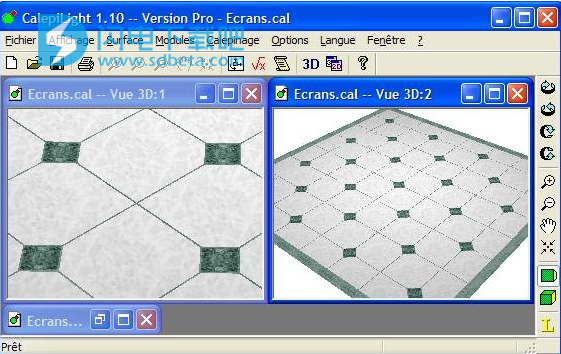
二、创造和表面版本
1、表面创造模式
要绘制的曲面可以DXF格式导入或直接输入。
“Surface”菜单中的“Add Surface”命令(也可通过右键单击屏幕的右侧区域访问),打开以下窗口:

“内部并行”和“外部并行”选项仅在先前已选择现有曲面时可用。

“矩形曲面”选项允许直接创建一个矩形,其尺寸,位置和方向在上面的输入窗口中定义。
参考点的坐标将应用于将在右图中勾选的矩形点:四个边中的一个的中心,顶点或中间。
“角度”参数用于相对于水平旋转矩形。
2、表面的缉获和改性
“输入新曲面”选项可在直接输入模式下切换2D工作屏幕,并打开曲面编辑窗口,用于直接输入任何新曲面,以及修改现有曲面( “编辑曲面”命令)。
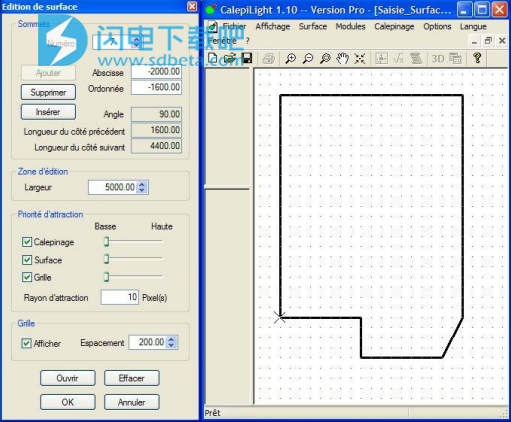
通过以下方法之一逐点完成曲面的输入:
- 通过连续点击顶点的位置,
- 通过在编辑窗口中输入顶点的坐标,
- 通过输入连续顶点的角度和长度。
当激活“网格”吸引功能时,只要从鼠标光标到网格上的点的距离变得小于吸引半径(以像素表示),光标就会自动捕捉到该点。
上面的例子显示了项目第一个表面的入口:在这种情况下,吸引功能“Surface”和“Calepinage”不起作用。
3、创建内部表面
通过选择现有曲面,CalepiLight创建一个内部曲面,该曲面将支撑在顶点或第一曲面的calepinage上
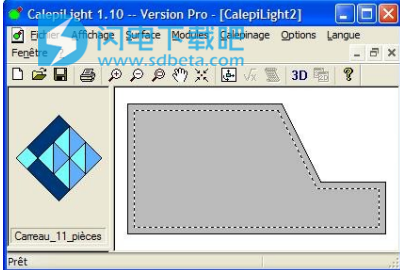
在上面的例子中,已经选择了外表面,并且已经创建了内部平行表面。
以下示例说明了捕获内部曲面,其顶点已通过挂接到初始布局的模块的中心来定义。
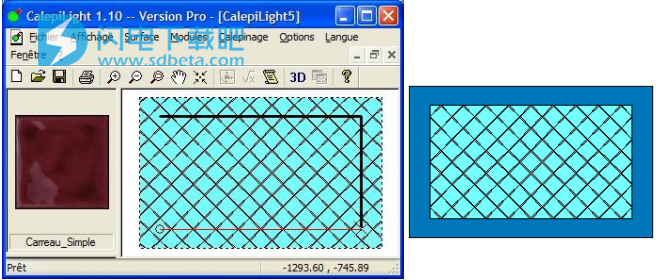
在已经间隔开的表面内创建曲面时,将在创建确认时删除现有布局的模块。
内表面的第二布局使得可以控制沿着边缘切割模块的对准。